スポンサーリンク
iPhone版のInstagramアプリから写真を投稿しようとした際に「写真を開けませんでした」エラーが表示されてしまい、投稿に失敗してしまう場合があります。
このエラーが発生する場合に確認しておきたいことと対処方法について紹介します。
スポンサーリンク
「写真を開けませんでした」エラー
iOS版(iPhone版)のInstagram(インスタグラム)から写真を投稿しようとした際に次のエラーが表示されてしまう場合があります。
写真を開けませんでした
後ほどもう一度実行してください
Could not open photo
Please try again in a moment
本来であれば右上に表示されるはずの「次へ」ボタンもずっと読み込み中マークのまま表示されず、写真の加工に進むことができません。
iPhoneで撮影した写真かどうかを確認
このエラーが発生してしまうのには、いくつかの原因があるようなのですが、その中でもよく発生するのが、画像がどうやって作成された画像であるか、に関連するものです。
iPhoneのカメラアプリで撮影した画像ではない場合にこのエラーが発生してしまうことがあります。
例えばパソコンからクラウドストレージ系サービス等を通じて転送したファイル、つまりiPhoneではないデジタルカメラで撮影したファイルをInstagramに読み込もうとしている場合などに注意が必要です。
写真アプリやクラウドストレージアプリ、そしてInstagramも画像選択の画面内であれば写真が表示されるものの、Instagramが次の画面(加工画面)を表示する前に加工処理を行うもののそれに失敗してしまうのか、次の画面へ進めず「写真を開けませんでした」エラーになってしまいます。
対策
このエラーが発生する場合はまず、iPhoneで撮影した写真を選択してみても同じエラーが出てしまうかを確認してみてください(この場合は設定>写真>iPhoneのストレージを最適化、あたりの影響が考えられます)。
そこではエラーが発生せず特定の写真で発生し、その写真がパソコンから転送してきたファイルであったり、デジタルカメラで撮影したファイル(.CR2ファイルなど)、もしくは、誰かからもらった画像ファイルであったりなどという場合には、画像をInstagramアプリが扱える形式に変換してみてください。
手っ取り早い変換方法としては、iPhoneの「写真」アプリで一度その画像を開き、「編集」から何らかの処理を加えて上で保存してみてください(上書き保存されてしまうため、あらかじめ「共有」ボタンから「複製」を行っておくとより安全です)。
すると新しく加工された後のファイルはiPhoneの「写真」アプリが作成した形式に変換されるため、そのファイルをInstagramアプリ側で指定することで、エラーが発生せずに写真の投稿画面(加工画面)に進めるようになります(これでもうまく行かない場合は別の原因かも知れません)。
関連
スポンサーリンク
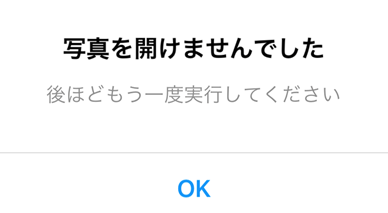
スポンサーリンク